Una de las preguntas más recurrentes del usuario que aterriza en el teléfono de Apple es esta: cómo duplicar la pantalla del iPhone en la televisión de su casa. Existen varias maneras de disfrutar de las series, películas y música que tienes en tu terminal y pasarlo a la pantalla más grande de tu hogar. Vamos con ellas.
Adaptador HDMI para duplicar la pantalla del iPhone al televisor
Es probable que cuando pensamos en duplicar la pantalla de tu iPhone estemos pensando en métodos inalámbricos. Pues bien, existe una forma de mandar el contenido desde el iPhone hasta nuestro televisión sin necesidad de tener una red Wi-Fi disponible.
Además de un televisor con conector HDMI, necesitamos tener dos cosas:
- El adaptador de conector Lightning a AV digital que Apple vende Amazon a un precio de 51 euros, con un ligero descuento.
- Un cable HDMI para conectar el adaptador a la televisión, como este que cuesta 5 euros.
Y ya está. Cuando conectemos todos los cables y dispositivos, deberíamos ver en la fuente HDMI correspondiente la pantalla duplicada de nuestro iPhone en el televisor. Perfecto para cuando nos vamos de vacaciones o estamos en una oficina y necesitas proyectar algo.
Chromecast y la emisión de contenido

Si nos interesa tener un Chromecast o planeamos hacernos con uno, también podemos mandar contenido desde nuestro iPhone para mostrarlo en la televisión de nuestra casa. Eso sí, no estamos hablando de la duplicación de pantalla de forma estricta sino que se trata de retransmitir contenido desde apps compatibles en tu iPhone. Los requisitos básicos son estos:
- Contar con un Chromecast 4K, lo tienes en Amazon por 67,97 euros. También hay un modelo sin 4K por 28,99 euros.
- Tener a nuestra disposición una red Wi-Fi a la que deberán conectarse tanto nuestro iPhone como el Chromecast.
- Descargar la app Google Home y entrar en ella con nuestra cuenta de Google.
- Descargar alguna de las apps de iOS compatibles con Chromecast, algunos ejemplos: YouTube, Netflix, TED, Spotify, Plex, Amazon Prime Video, Disney+ y HBO Max.
Cuando tengamos todo listo, deberemos ir a una de estas apps u otra que sea compatible con Chromecast. Estando conectado al mismo Wi-Fi, buscamos el símbolo que aparece en nuestro iPhone similar al que aparece en la captura superior para retransmitir contenido.
Compartir pantalla del iPhone en TV mediante un Apple TV
Similar, en concepto, a un Chromecast pero mucho más avanzado, el Apple TV nos permite duplicar la pantalla del iPhone en la televisión de nuestro hogar. Para ello, necesitaremos lo siguiente:
- Un Apple TV HD o un Apple TV 4K. Este último modelo está disponible en Amazon desde 169 euros.
- Tener una red Wi-Fi disponible y a la que estén conectados tanto el Apple TV como nuestro iPhone.
- Acceder al Centro de Control de nuestro iPhone y darle al botón de Duplicar pantalla, donde escogeremos a continuación el Apple TV que tenemos en casa para mostrarlo en la televisión.
Siguiendo estos pasos, deberías ver todo lo que se ve en la pantalla de tu iPhone reflejado en la televisión. Consigues un efecto muy parecido a la del adaptador HDMI aunque sin cables.
Comprar un televisor compatible con AirPlay

La gran mayoría de televisores inteligentes modernos incluyen soporte con AirPlay, así que no deberías tener problema para encontrar uno. Con ellos no necesitas un Apple TV para transmitir contenidos desde tu iPhone, el propio sistema del televisor integra AirPlay y se encarga de ello.
LG Televisor LG 43UQ70006LB - Smart TV webOS22 43 pulgadas (108 cm) 4K UHD, Procesador de Gran Potencia 4K a5 Gen 5, compatible con formatos HDR 10, HLG y HGiG
LG Televisor OLED55A26LA - Smart TV webOS22 55 pulgadas (139 cm) 4K OLED, Procesador Inteligente Gran Potencia 4K a7 Gen 5 IA, compatible formatos HDR, HDR Dolby Vision y Dolby Atmos, TV para Gaming
Imágenes | Jonas Leupe, Jens Kreuter y Howard Bouchevereau

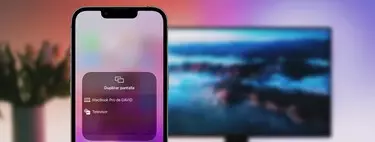





Ver 12 comentarios